

Het kalibreren van een G7®-materiaalfamilie omvat onder andere het maken van G7®-uitvoerprofielen met de ingesloten PRISMAsync-profilering. Dit is zeer eenvoudig en gaat heel snel. In PRISMAsync worden materiaalfamilies gebruikt om aan te geven welke uitvoerprofielen en kalibratiecurves moeten worden toegepast op materiaal. Daarom is het maken van een nieuwe materiaalfamilie met nieuwe uitvoerprofielen en kalibratiecurves onderdeel van deze procedure. PRISMAsync biedt reguliere materiaalfamilies en G7®-materiaalfamilies.
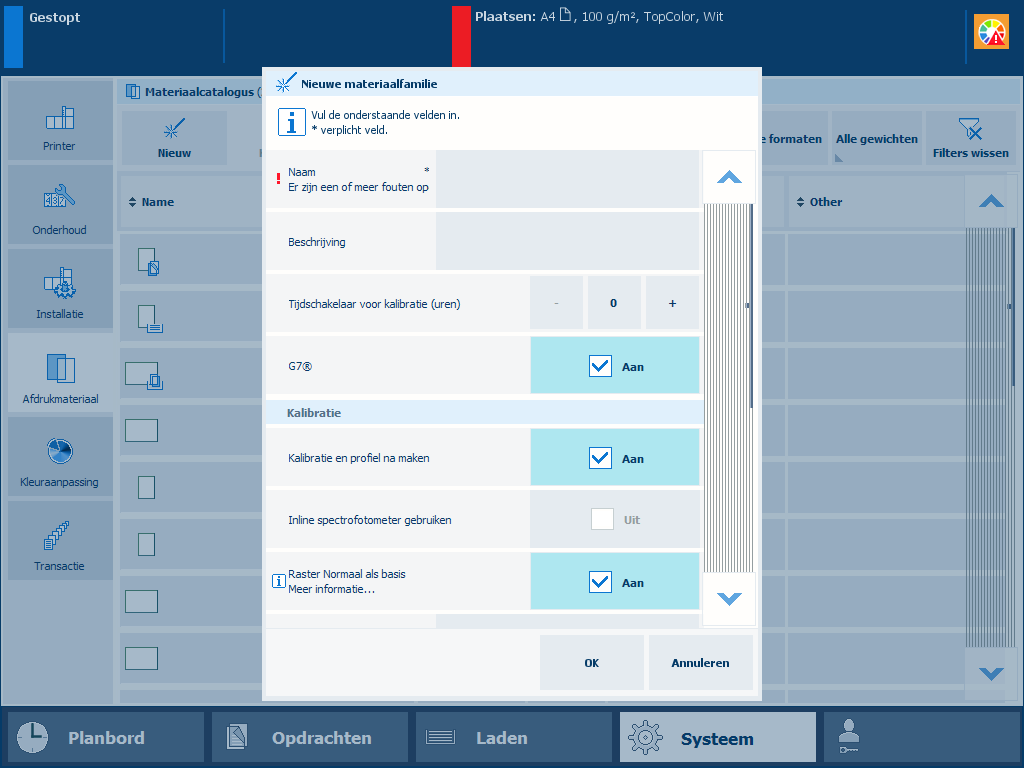 G7®-kalibratieopties
G7®-kalibratieoptiesKalibreer de printer.
U moet altijd een printerkalibratie uitvoeren voordat u doorgaat met deze procedure.
Druk op [Nieuwe materiaalfamilie maken] wanneer u nieuw materiaal wilt toevoegen.
Druk op [G7®] en [Kalibratie en profiel na maken] wanneer u de nieuwe materiaalfamilie wilt maken.
Selecteer [Inline spectrofotometer gebruiken] indien van toepassing.
U kunt de online spectrofotometer gebruiken met de volgende materiaalformaten: A3/11 x 17 inch, SRA3, 305 x 457 mm (12 x18 inch) en 330 x 483 mm (13 x 19 inch).
Selecteer zo nodig [Raster Normaal als basis].
Plaats minstens twaalf vellen van het materiaal waarvoor u de materiaalfamilie maakt.
Druk op [OK].
Volg de instructies op het bedieningspaneel.
Na de G7®-materiaalfamiliekalibratie worden in het feedbackvenster de resultaten van de uitgevoerde procedure weergegeven.
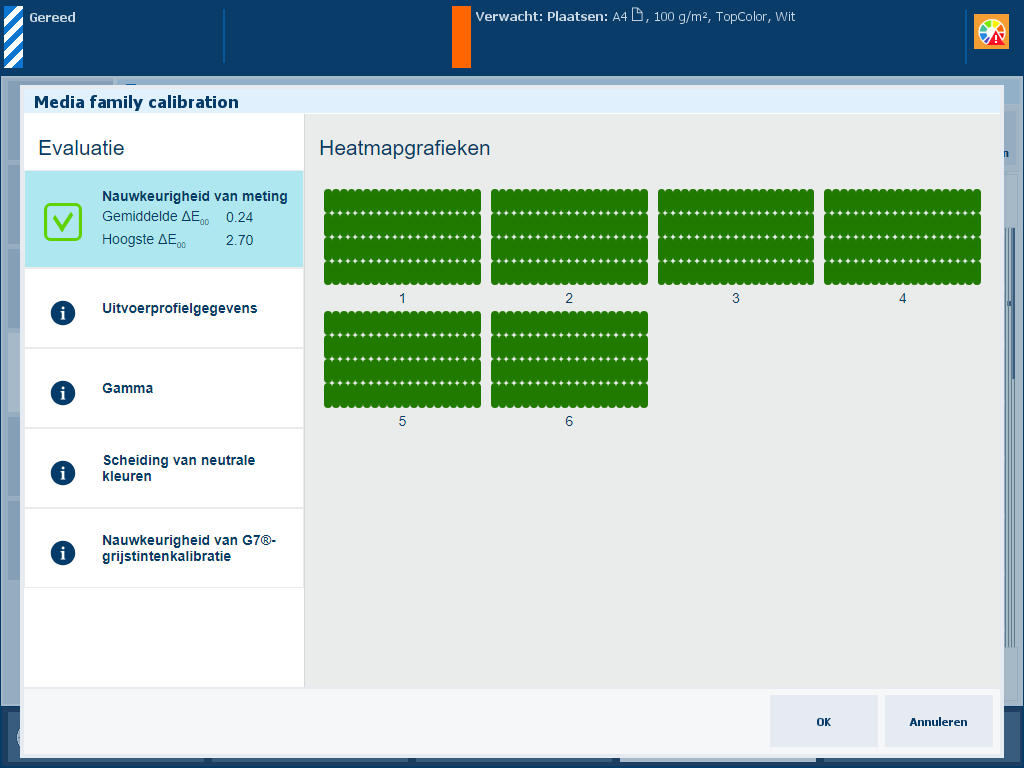 Feedbackvenster van G7®-materiaalfamiliekalibratie
Feedbackvenster van G7®-materiaalfamiliekalibratieWanneer er een groen vinkje wordt weergegeven, drukt u op [OK] om de nieuwe kalibratiecurves op te slaan.
Als er een pictogram van een rood kruis wordt weergegeven, gebruikt u de onderstaande tabel om het resultaat te evalueren. Druk vervolgens op [OK] om de nieuwe kalibratiecurves op te slaan of op [Annuleren] om de resultaten te negeren.
|
Feedbackscherm |
Opmerkingen |
|---|---|
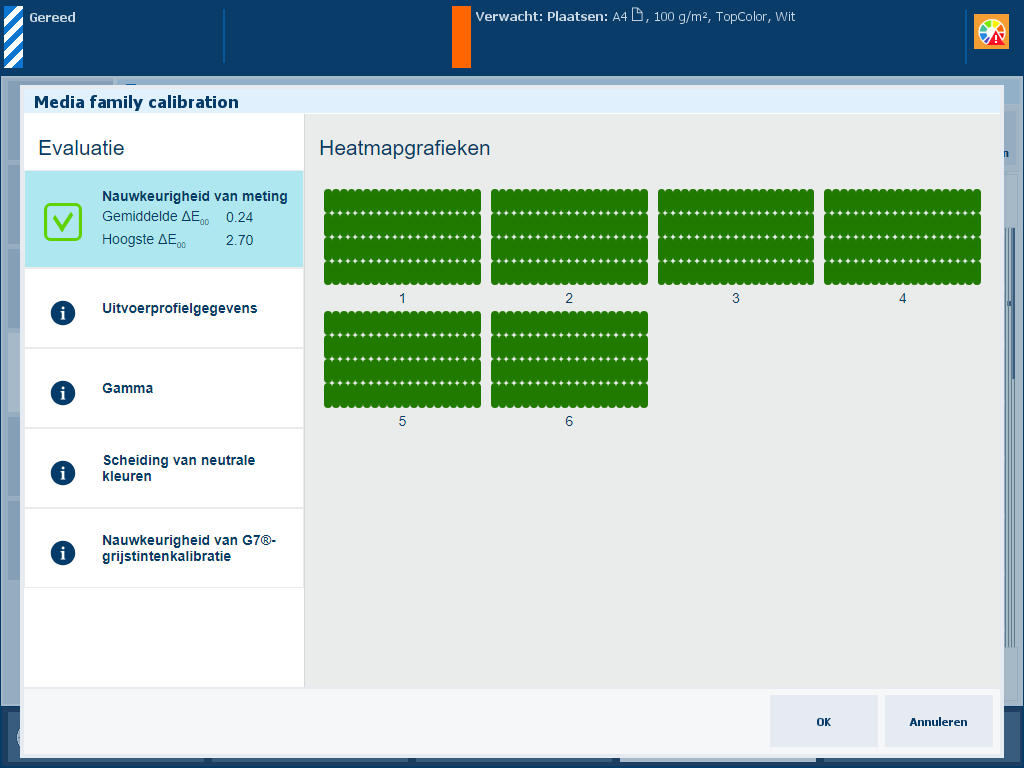
|
Omschrijving Met de ΔE-waarden onder [Nauwkeurigheid van meting] wordt aangegeven hoe nauwkeurig de patches zijn afgedrukt en gemeten. Op het bedieningspaneel wordt een heatmap weergegeven waarvan de patchlocaties overeenkomen met de afgedrukte kaart. |
|
Evaluatie
|
|
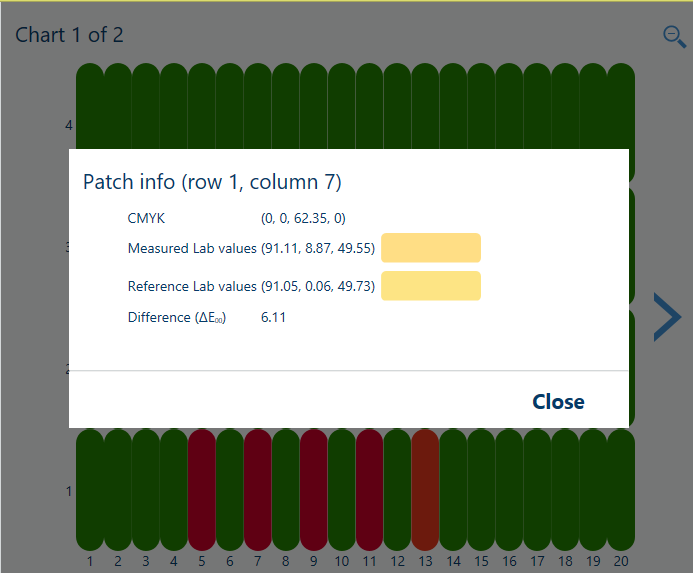
|
Opties om de kleurkwaliteit te verbeteren
|
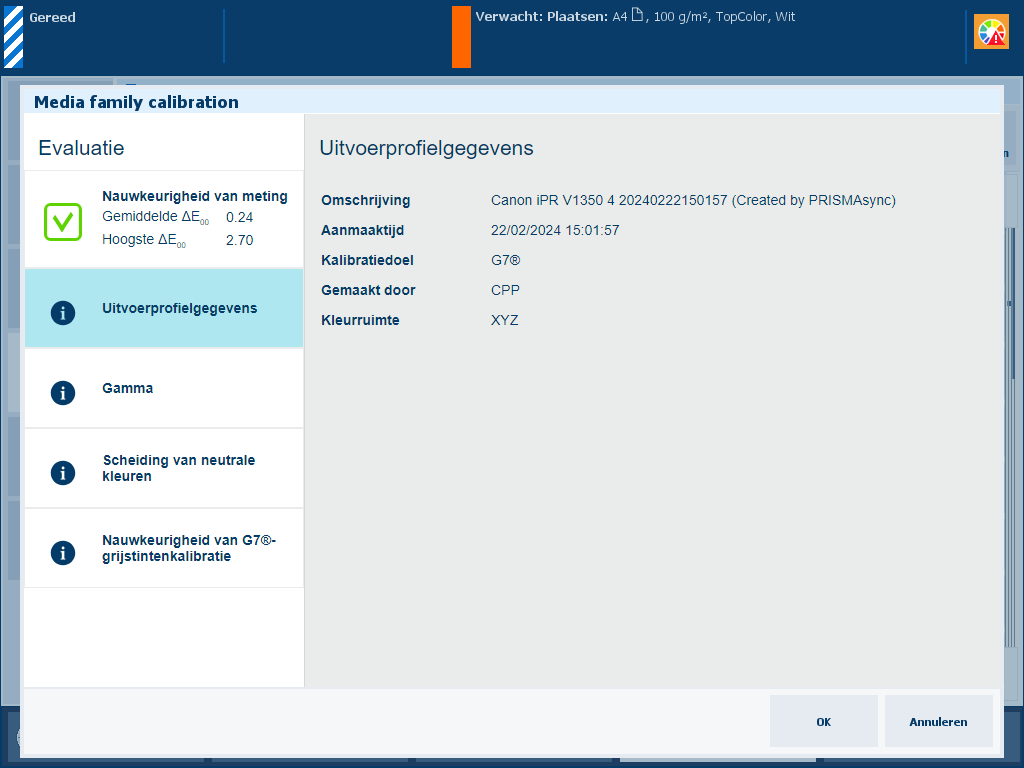
|
Omschrijving Onder [Uitvoerprofielgegevens] wordt informatie over de volgende kenmerken van het uitvoerprofiel weergegeven: beschrijving, aanmaaktijd, kalibratiedoel, maker en kleurruimte. |
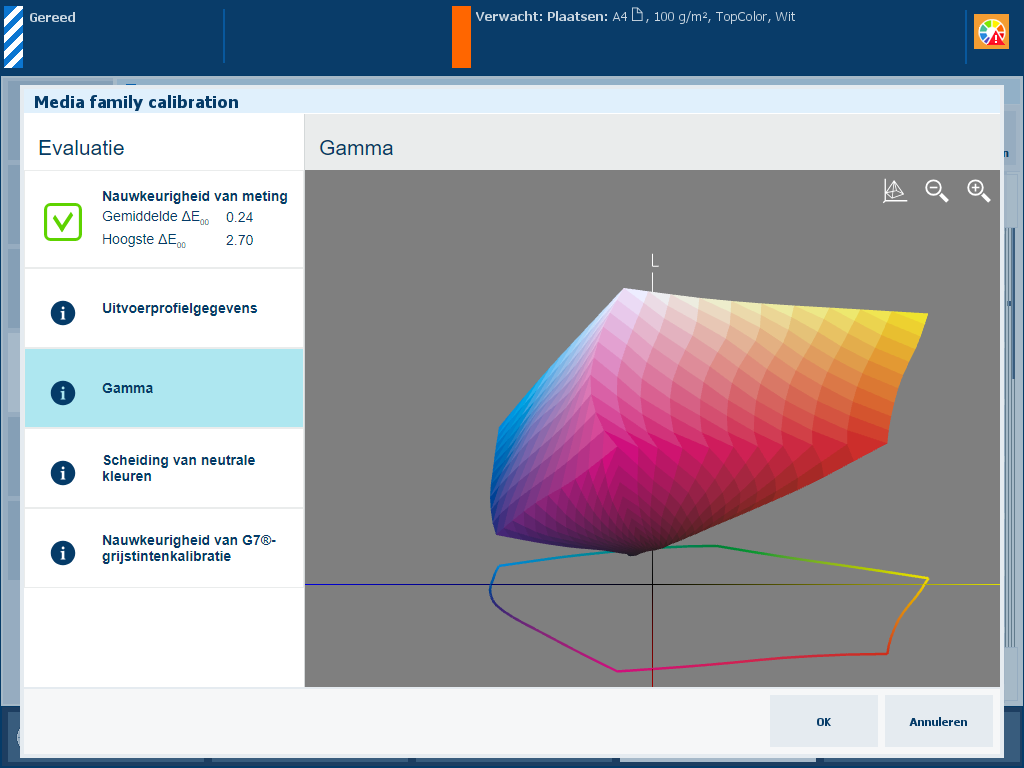
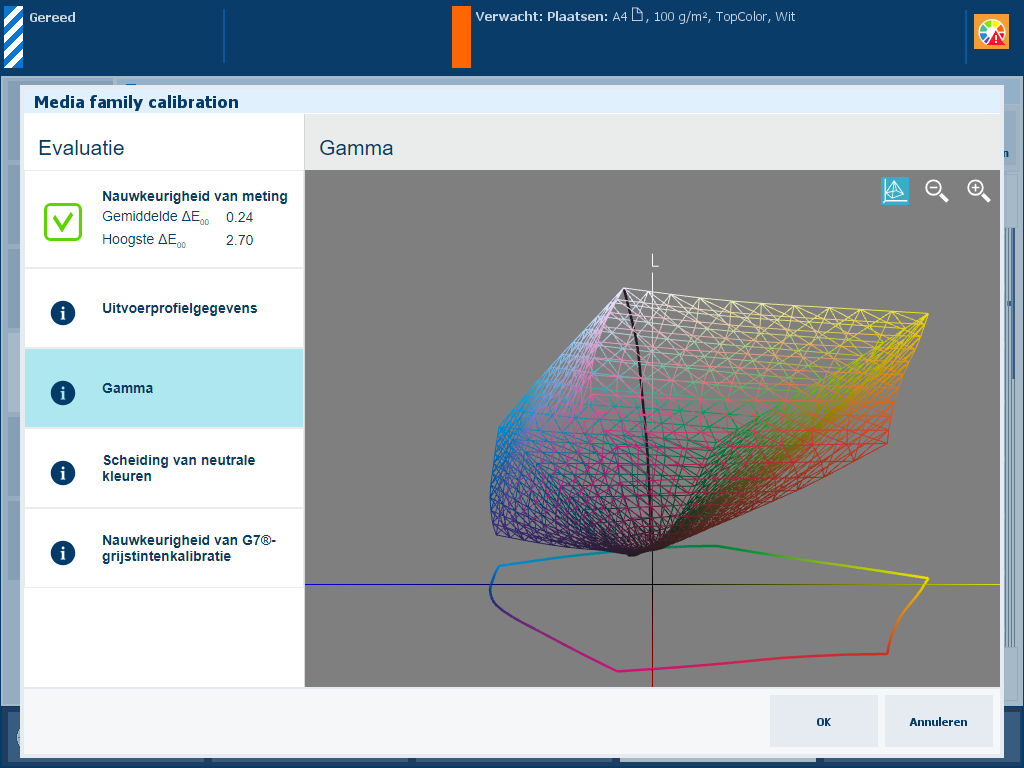
|
Omschrijving Onder [Gamma] wordt informatie over de kwaliteit van het uitvoerprofiel weergegeven. Dit is een visuele representatie van het kleurengamma dat de printer met het gemaakte uitvoerprofiel op het gebruikte materiaal kan produceren. Druk op het pictogram van het wireframe |
|
Evaluatie
|
|
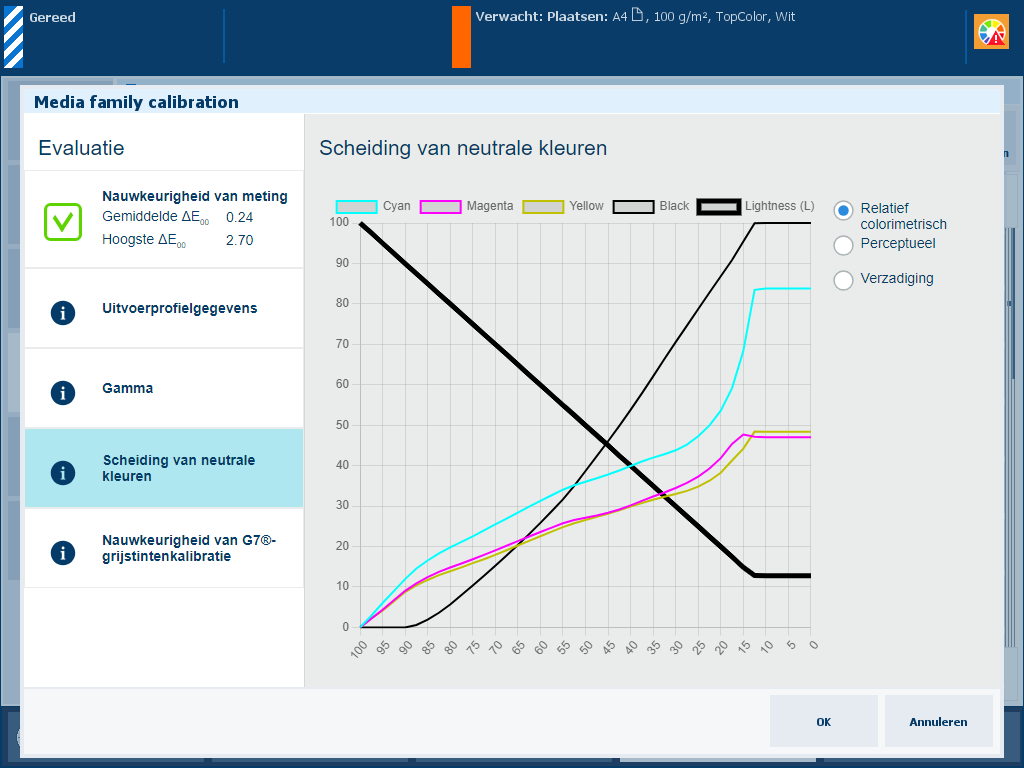
|
Omschrijving De dikke zwarte lijn in de grafiek [Scheiding van neutrale kleuren] geeft aan hoe grijswaarden worden gereproduceerd met de afzonderlijke kleuren cyaan, magenta, geel en zwart (CMYK). De donkerste waarde voor lichtheid bevindt zich links en de lichtste waarde bevindt zich rechts. |
|
Uitleg voor selectie van [Relatief colorimetrisch] Met de rendering intent [Relatief colorimetrisch] worden ware kleuren gereproduceerd, bijvoorbeeld voor het controleren van toepassingen en steunkleuren.
|
|
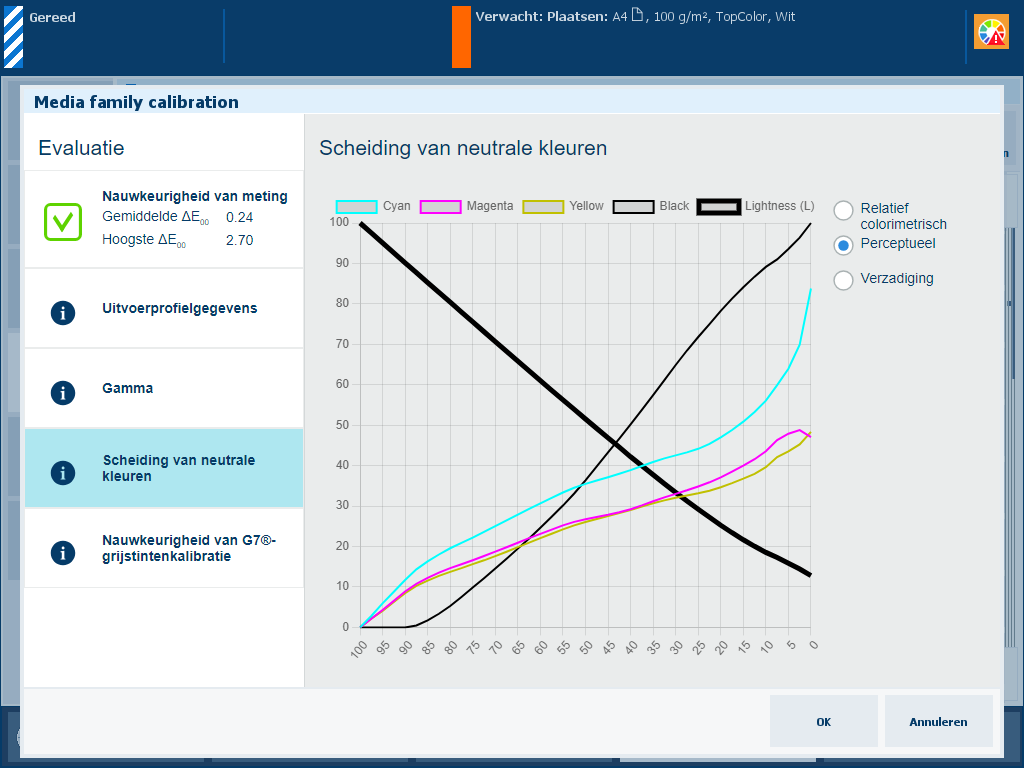
|
Uitleg voor selectie van [Perceptueel] Met de rendering intent [Perceptueel] worden contrasten in donkergrijze gebieden gereproduceerd, bijvoorbeeld voor foto's.
|
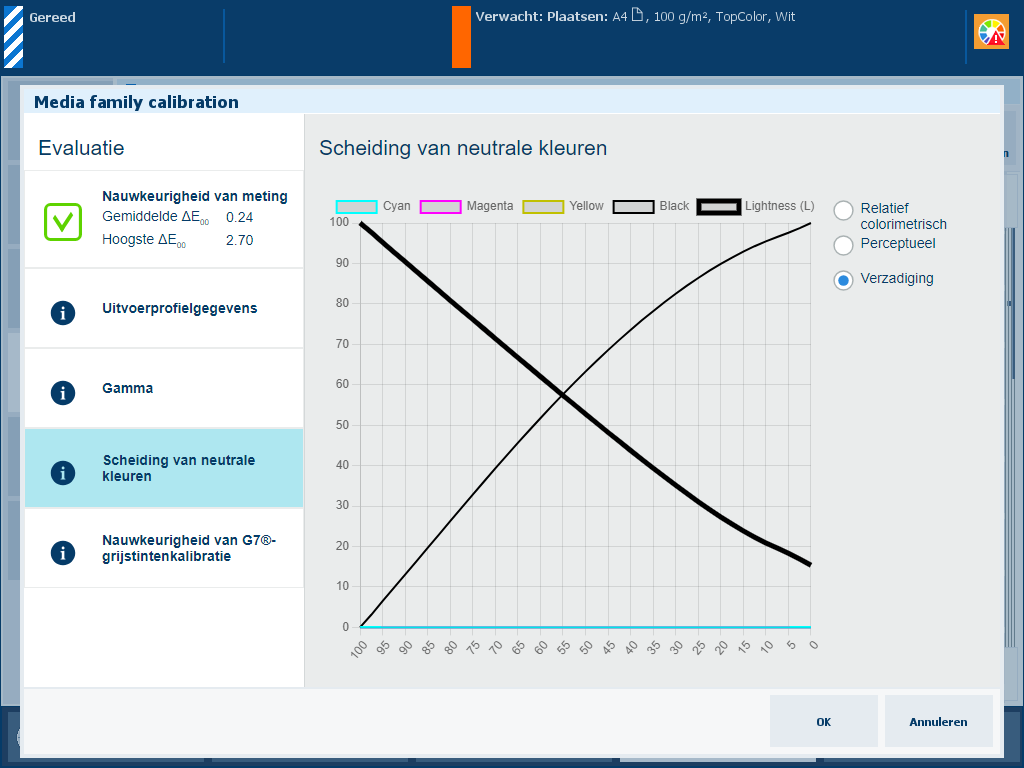
|
Uitleg voor selectie van [Verzadiging] Met de rendering intent [Verzadiging] worden verzadigde kleuren gereproduceerd, bijvoorbeeld voor zakelijke afbeeldingen.
|
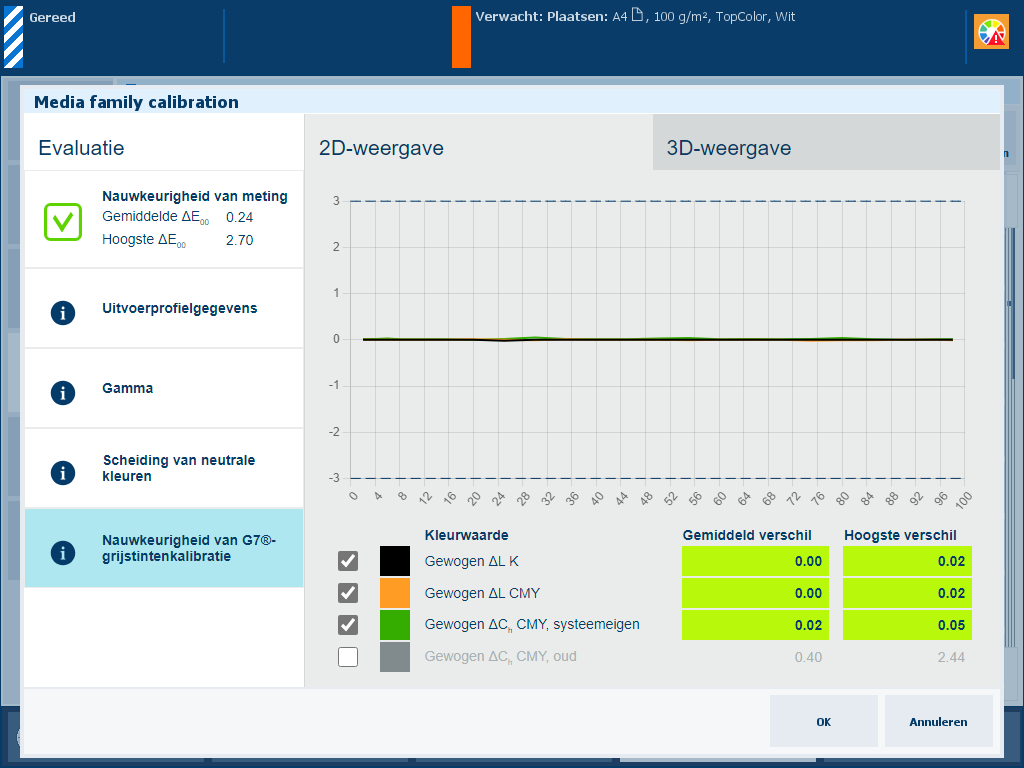
|
Omschrijving Met de percentagewaarden onder wordt aangegeven hoe goed de kalibratieprocedure en het uitvoerprofiel bij elkaar passen. In de grafiek wordt per kleurkanaal aangegeven in hoeverre de gemeten waarden de G7®-doelwaarden benaderen. |
|
Evaluatie
U kunt de G7®-verificatieprocedure uitvoeren om te controleren of de afgedrukte uitvoer voldoet aan de wensen met betrekking tot G7®-grijstinten. |
|
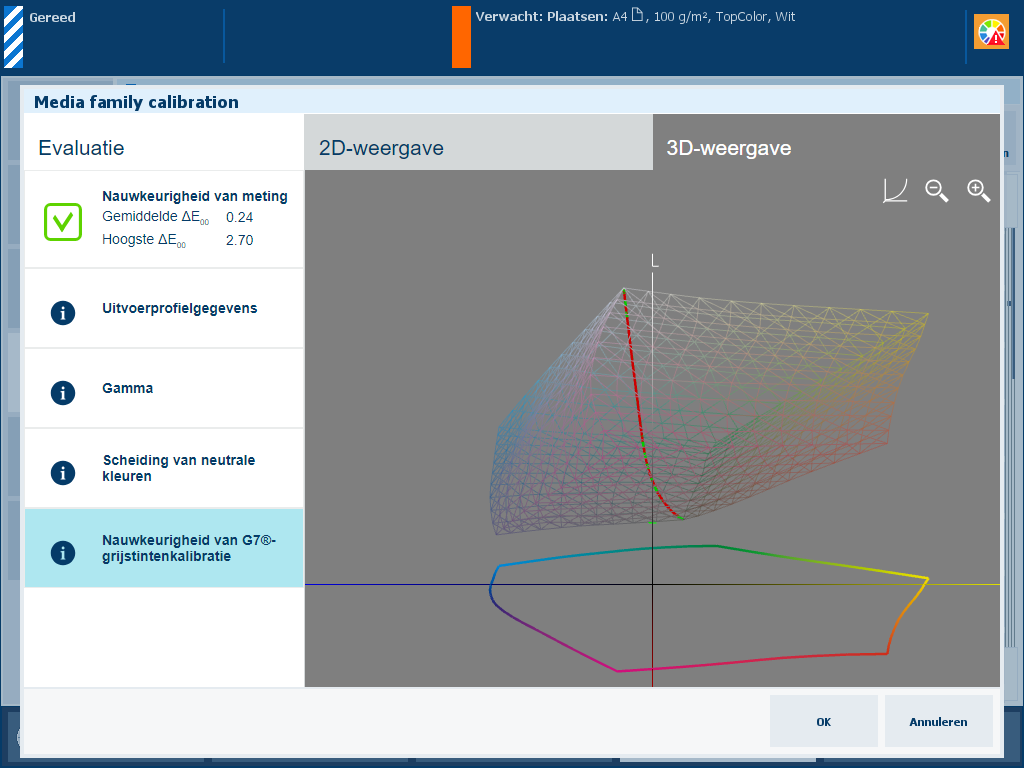
|
Omschrijving Onder wordt aangegeven hoe goed de kalibratieprocedure en het uitvoerprofiel bij elkaar passen. In de grafiek wordt aangegeven hoe dicht de grijstintencurve (rood) de gewenste G7®-grijstintencurve (groen) benadert. Druk op het pictogram van het wireframe |